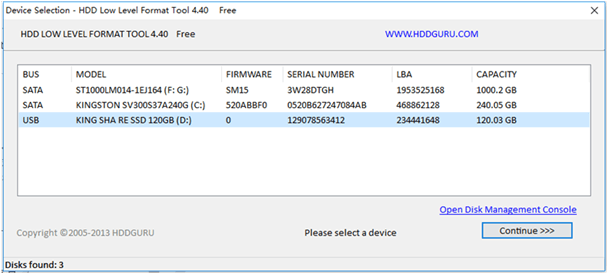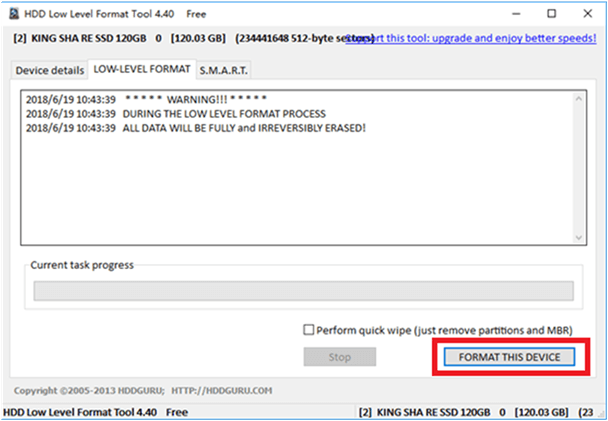Risolvi il Click del Disco Rigido: Guide per il Recupero Dati
- Home
- Supporto
- Suggerimenti Recupero Dati
- Risolvi il Click del Disco Rigido: Guide per il Recupero Dati
Sommario
Rumori di clic dal disco rigido? Identificate le cause e imparate come intervenire per risolvere rapidamente il problema.
Catalogo
I motivi che portano al rumore del clic del disco rigido
Possiamo effettuare una diagnosi provvisoria dello stato del disco con ACCORTO informazione.
Che cos’è lo S.M.A.R.T.?
Come controllare le informazioni S.M.A.R.T?
Fai clic per scaricare il freeware:http://www.drfreeware.org/CrystalDiskInfo7_6_1.exe
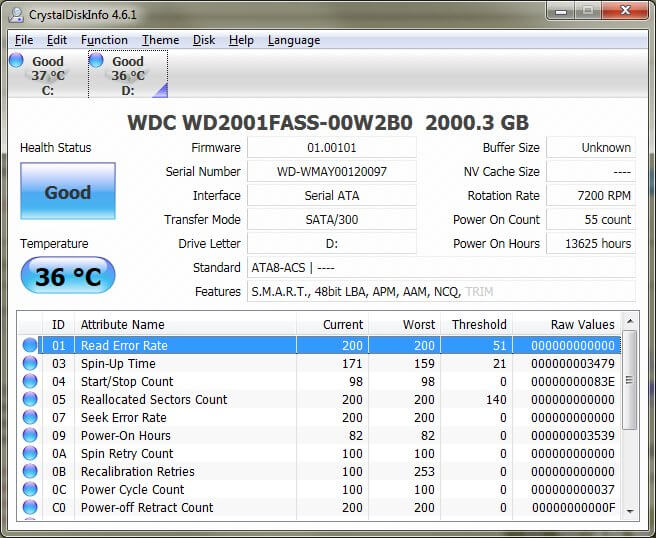
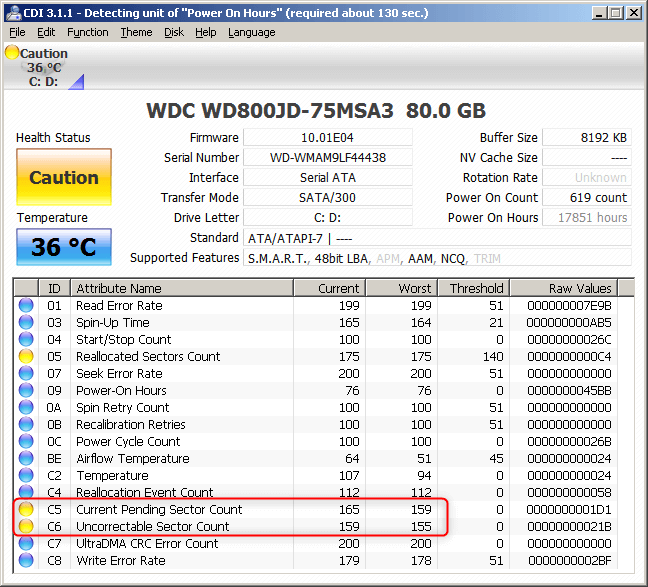
Naturalmente, se i settori danneggiati si verificano in posizioni importanti come il cilindro 0, il settore iniziale e finale della partizione, anche il disco emetterà un rumore di clic.
Come risolvere il rumore di clic del disco rigido

Forte capacità di recupero dati È possibile ripristinare anche i dispositivi con un numero elevato di settori danneggiati.
Molti dispositivi sono supportati Scheda SD, SDHC, SDXC, disco U, disco rigido, computer, ecc.
Recupera il tipo di file Immagini, video, audio, documenti, email, ecc.
Facile da usare Il ripristino può essere completato in 3 semplici passaggi e supporta l'anteprima dei file prima del ripristino.
Molteplici modalità di recupero Recupero file/recupero formato/recupero partizione.
Forte capacità di recupero dati È possibile ripristinare anche i dispositivi con un numero elevato di settori danneggiati.
Molti dispositivi sono supportati Scheda SD, SDHC, SDXC, disco U, disco rigido, computer, ecc.
Recupera il tipo di file Immagini, video, audio, documenti, email, ecc.
ScaricaScaricaScaricaGià 800 persone l'hanno scaricato!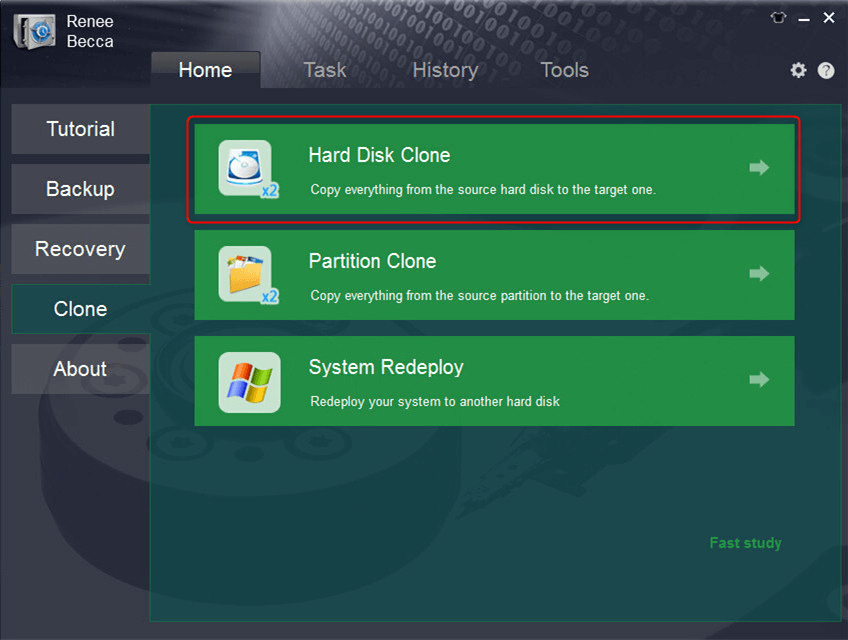
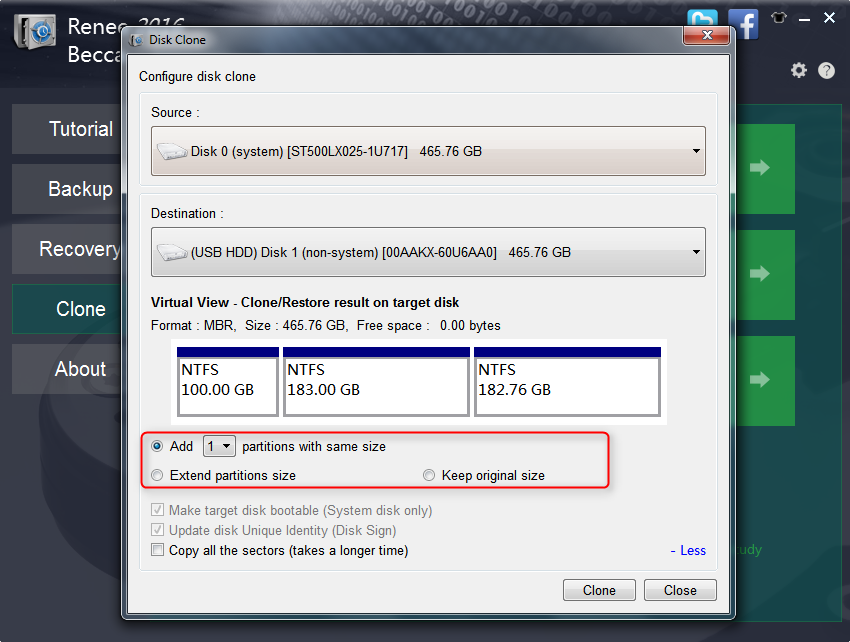
Metodo 1: Riparare il disco con il software di controllo del disco integrato
Svantaggio: Basta isolare il settore danneggiato dalla lettura/scrittura dei dati invece di correggere il settore danneggiato.
Fase 1: Premere il tasto Win + R e digitare “diskmgmt.msc” nella finestra a comparsa. Fare clic su “OK”.
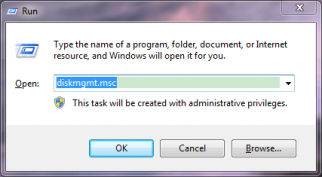
Fase 2: Fare clic con il pulsante destro del mouse sulla partizione di destinazione nel disco e selezionare “Proprietà” nel menu.
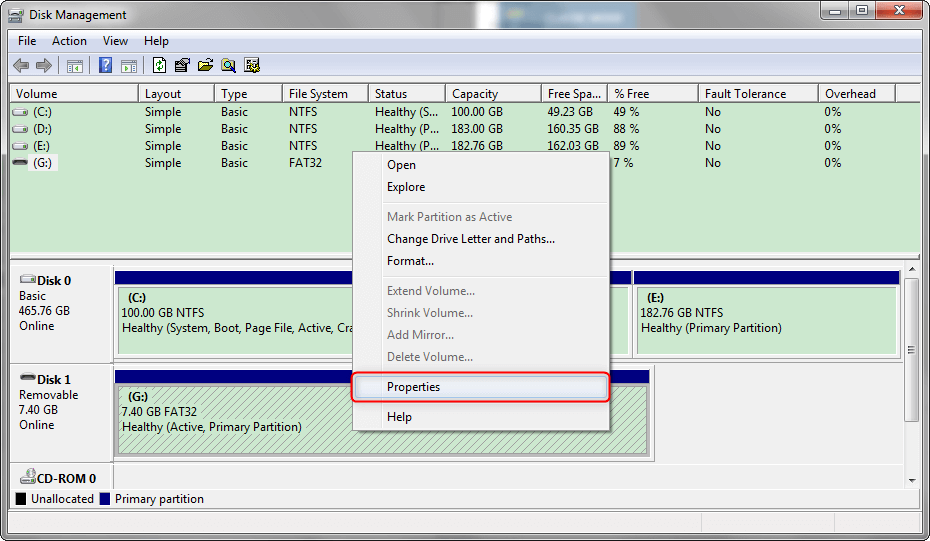
Fase 3: Fare clic sul pulsante “Controlla ora” nella scheda “Strumenti”.
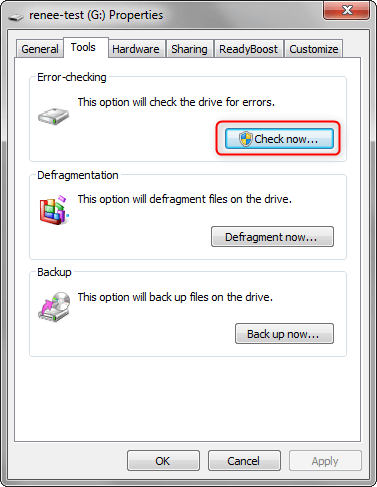
Fase 4: ricordarsi di selezionare la voce “Scansione e tentativo di recupero dei settori danneggiati” nella finestra a comparsa se si utilizza Windows 7/8.
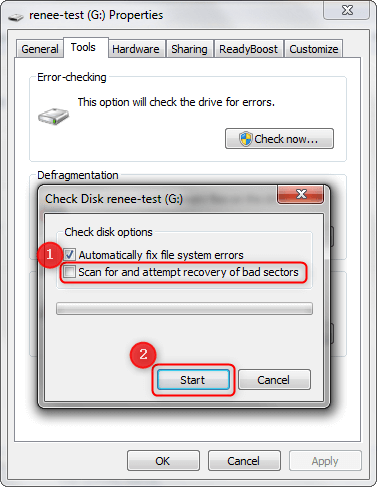
Metodo 2: Risolvere il disco che crea un rumore di clic con lo strumento di formattazione a basso livello
Svantaggio: La formattazione a basso livello cancellerà tutte le informazioni nel disco rigido. Gli utenti devono trasferire prima tutti i dati dal disco su un altro disco. Inoltre, la formattazione di basso livello avrà un’influenza negativa sulla durata del disco rigido.